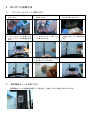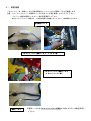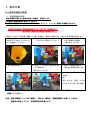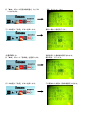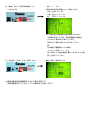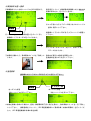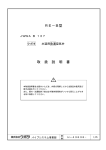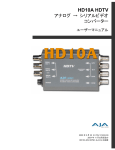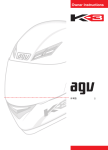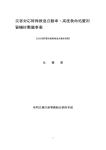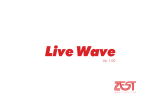Download 1.4MB
Transcript
CF502GKR CF752GKR CF1002GKR 高精度高速施肥機 GPS 経路誘導・車速連動 ― 取扱説明書 ― 1.各部の名称と働き(梱包内部品) 4,GPS アンテナ取り付け板 1,コントロールユニット 3,GPS アンテナ 2,散布開始スイッチ 5,リモコンシャッター接続ハーネス 7,配線固定フック 6,サクションカップ 1,コントロールユニット・・・シャッターを制御するコントローラーです。 2,散布開始スイッチ・・・・・シャッターを開閉させ散布を開始/停止させます。 3,GPSアンテナ・・・・・・GPSのアンテナです。 4,GPSアンテナ取り付け板・・GPSのアンテナをトラクターキャビン上に付ける物です。 5,リモコンシャッター接続ハーネス・・施肥機リモコンシャッターに接続するハーネスです。 6,サクションカップ(吸盤)・・コントロールユニットを取付ける吸盤です。 7,配線固定フック・・・・・・・アンテナ線の配線時に御使用下さい。 付属品 取扱説明書(1部) 2.取り付けと接続方法 1).コントロールユニットの取り付け ① サクションカップ(吸盤)のネジ を外します。 ② サクションカップの押えカップ を取外します。 ③ コントロールユニットの取付 穴に仮に差し込みます。 ④ ハンドルの前方の見やすい位置にコ ントロールユニットを押し付け サクションカップの位置を決め ます。 ⑤ コントロールユニットを取り外 し、サクションカップをしっか りと押し付けます。 ⑥ サクションカップの押えカッ プを差し込み、ネジで閉め込み ます。 ⑦ ⑥同様に 4つとも固定します。 ⑧ コントロールユニットをサクシ ョンカップにチョウナットで固 定します。4つ行います。 ⑨ コントロールの設置完了です。 2).散布開始スイッチの取り付け 散布開始スイッチの裏面の両面テープをはがし、操作しやすい位置に取り付けします。 3).GPSアンテナ取付板と GPSアンテナの取り付け GPSアンテナ取付板の剥離紙をはがし、トラクターセンター位置に貼り付けます。 トラクターキャビン上のセンター位置 GPSアンテナを取付板に取り付けます。(GPSアンテナの裏面は磁石になっています) 注)トラクターセンターの位置を守ってください。 GPSアンテナのコネクターをコントロールユニットにねじ込み接続します。 トラクターキャビン上のセンター位置 アンテナ線は付属の配線固定フックで所々止めて下さい。 4).配線接続 リモコンシャッター接続ハーネスと散布開始スイッチハーネスと電源ハーネスを接続します。 注意:コントローラユニットの電源スイッチが切れている事を確認してから行って下さい。 :バッテリー接続の電源ハーネス+-極を再度確認して下さい。 :本品は12Vバッテリー駆動です、その他の電源には接続しないで下さい。故障原因となります。 散布開始スイッチ リモコンシャッター接続ハーネス(トラクター側) リモコンシャッター接続ハーネス (リモコンシャッター側) 電源ハーネス ※電源ハーネスはリモコンシャッター付属品の2極コネクターの物を使用し て下さい。 3.コントローラー 3-1 操作パネル・スイッチ 操作パネルのボタン・散布開始スイッチは、下記の操作に使いす。 〇コントロールユニット 1 〇散布開始スイッチ 2 9 10 3 4 5 6 7 8 〇コントロールユニット 1 電源スイッチ ; コントローラー本体の電源(本体右側面) 2 表示パネル ; 各設定・制御状態を表示します。 3 メニュー ; コントローラーのメニュー画面にする時に使用します。 4 ▲ ▼ ボタン 5 決定ボタン 6 7 8 画面切替 ボタン 誘導基準線 ; 項目の選択・設定値の変更操作に使用します。 ; 項目の選択決定・設定値の決定操作に使用します。 ; 散布条件設定画面と、散布作業画面の切り替えに使用します。 開始ボタン ; 経路誘導のき、基準線の決定開始時に使用します。 終了ボタン ; 経路誘導のき、基準線の決定終了時に使用します。 〇散布開始スイッチ 9 散 布 ; 肥料散布時に シャッター開くのに使用します。 10 停 止 ; 肥料散布時に シャッター閉めるのに使用します。 (停止にしているとシャッターは開きません) <メニュー(各モード)について> ①誘導散布; GPS位置情報を元に散布作業経路を コントローラーが誘導を行います。 ① ② ③ ④ ⑤ ⑥ 又、GPS車速連動散布を行います。 ②車速連動散布; ※本仕様では動作しません ③車速設定散布; ※本仕様では動作しません。 ④開度設定散布; シャッター開口を 40段階で設定 ⑤肥料流動値設定; 肥料の流動性を入力するモード ⑥掃除; 本体掃除(洗浄)時シャッターを大きく開く 4. 散布作業 4-1.散布作業前の準備 1).肥料流動値の測定 散布作業前に散布する肥料の物性(流動性)を測定します。 この数値は高精度施肥の基本となる値です。 肥料物性(流動性)をコントローラーに入力することで、シャッター開度が自動補正されます。 ※測定には別売の“肥料物性測定バック FRB-20”が必要です。 (無い場合は、御購入先の販売店へ御連絡下さい。) 〇測定バックの下に肥料受け容器(バケツ 等)を用意し、散布する肥料 20kg (1袋)の落下時間を計測します。 肥料物性値測定バックを用意する。 ① 20kg入り肥料を投入する。 ② ひもを引き、栓を抜くと同時 (2回に分けて測定して下さい。) に落下時間を計測開始。 (排出口がゴム栓でふさがれてい (時計をスター トさせる) ることを確認してください。) ③ 落下時間を計測する。 ④ 測定バック上部から排出穴が見え ⑤ 計測した時間を記録する。 たら測定終了。 肥料落下時間を合算します。 (時計をストッ プさせる) 1袋(20kg )を 2回に分けて測定 した場合 (例) 1回目:40.0秒 2回目:25 .0秒 40.0+25.0=65.0秒(落下時間) ※肥料の物性は個々に異なります。流動性の測定は、散布物 1 種につき 1 回行い、 記録してください。 注意:測定作業時にバック内に堆積し、落ちない肥料は、高精度施肥には適していません。 流動性の安定している、粒状製形品を推奨します。 2)肥料流動値の入力 メニュー画面から“⑤肥料流動値設定”を選択して測定した肥料落下時間を元に、流動値を計算します。 ①電源を入れます。 初期化されメニュー画面が表示されます。 ②「▼▲」ボタンで肥料流動値設定を選択します。 ③この位置で「決定」ボタンを押します。 前回設定した落下時間(秒)が表示されます。 (本機出荷時は 時間:67.0秒、流動値:100) ④もう一度この位置で「決定」ボタンを押します。 で囲まれた状態から設定できます。 ⑤「▼▲」ボタンで測定した落下時間(例 65.0秒) に合わせます。 黒色に変わり流動値の数値が変わり設定完了です。 ⑥「決定」ボタンを押します。 ⑦「メニュー」ボタンを押してメニュー画面に戻り ます。 〇肥料物性の目安 物性測定が出来ない場合や、簡易に散布作業されたい場合には、下記の “流動値の目安”を 参考とし、コントローラーの散布条件入力画面(散布作業項を参照)より流動値を入力してください。 肥料種別 粒径の目安 流動値 大粒 (粒状化成) 2~6mm 75~110 小粒 (砂状・微粒剤) 1~3mm 100~150 - 60~90 粉 (消石灰・紛状肥料) 目安の値から初めて、散布肥料に合わせて流動値を補正してください。 目標施肥量に対して、流動値は下記のように影響します。 ・流動値が大きくなると(流動値が良い)と 操出が ”減 ・流動値が小さくなると(流動値が悪い)と 操出が ”増 る” る” 4-2 . 散布作業 1.誘導散布モード メニュー画面から“①誘導散布”を選択して散布経路の誘導散布作業を行います。 散布条件の入力 ※散布量(Kg/10a) 散布幅(m)の入力。 ①電源を入れます。 初期化されメニュー画面が表示されます。 ②誘導散布を選択します。 ③この位置で「決定」ボタンを押します。 前回設定した10aあたりの散布量が表示されます。 購入時は 50です。 ※散布量入力 ④「▼▲」ボタンで「散布量」を選択します。 ⑤この位置で「決定」ボタンを押します。 □で囲まれた状態から散布量設定できます。 ⑥「▼▲」ボタンで任意の散布量を(kg/10a ) (例)50kg/10a に合わせます。 ⑦この位置で「決定」ボタンを押します。 黒色に変わり設定完了です。 ※散布幅入力 前回設定した散布幅が表示されます。 ⑧「▼▲」ボタンで「散布幅」を選択します。 購入時は ⑨この位置で「決定」ボタンを押します。 □で囲まれた状態から散布幅設定できます。 10.0です。 ⑩「▼▲」ボタンで任意の散布幅(m) に合わせます。 (例)11.5m ※散布幅は肥料の種類によって異なります。 大粒(化成)10 ~12m 小粒(ヨウリン)6.5 ~7.5m 粉 (石灰)5.5 ~6.5m ※この散布幅で隣接散布位置を誘導しますので 工程数を割出しする時、散布幅範囲内の数値で 入力すると散布残しが無くなります。 割切れない場合は低い方に合わせて下さい。 例) 化成散布で圃場幅46mの場合 46m÷4工程=11.5m 但し肥料により散布距離が異なりますので十分留 意して設定して下さい。 ⑪この位置で「決定」ボタンを押します。 黒色に変わり設定完了です。 ※肥料流動値は直接数値を入力する事も可能です。 肥料流動値がすでに分かっている場合等にお使い下さい。 ①「▼▲」ボタンで「肥料流動値」を選択します。 前回設定した肥料流動値が表示されます。 購入時は ②この位置で「決定」ボタンを押します。 100です。 □で囲まれた状態から肥料流動値設定できます。 ③「▼▲」ボタンで任意の肥料流動値に合わせます。 例)95 ④この位置で「決定」ボタンを押します。 黒色に変わり設定完了です。 ※肥料流動値は基本的に肥料流動測定器で測定して 下さい。(肥料流動測定器についての項参照) 〇経路誘導散布作業 ※3の散布作業前の設定を行ってから経路誘導散布作業を行って下さい。 ※経路誘導は直進と隣接散布位置の誘導です、枕地等の周回誘導致しません。 GPS受信状況が悪いと経路誘導できない場合があります。 注意 肥料散布する圃場に入ってからコントローラー操作して下さい。誤ってボタンに触れると散布 してしまう可能性があります。 ※散布中状態ではトラクターが後進しても散布します、散布開始スイッチを「停止」にして下さい。 ①散布条件入力画面状態 この時GPS受信中の場合は GPS有効になるまで待って 下さい ②GPS有効になったら「画面切替」を選択します。 「開始、終了」の文字は前回記憶値が有る場合です。 ③「終了」ボタンを 3秒長押します。 文字が消え前回記憶値が消えます。 経路誘導は隣接散布で行います。 初めに圃場の基準となる「圃場の一辺 Ⓐ線」を記憶させます。 散布開始時に、基準線の開始点で誘導基準ボタン「開始」を押します。 基準線の終了点で誘導基準ボタン「終了」を押して基準線を記憶させます。 c 誘導基準線 終了 Ⓐ線 誘導基準線 開始 ①誘導基準線開始位置で「開始」ボタンを押します。 開始の文字が表示されます。 ※枕散布分距離を離す。 ※走行A線は際から散布幅半分距離を離す。 ②散布開始スイッチを「散布」にします。 PTOを入れトラクターを前進させ真っ直ぐ走行し て下さい。 速度が1km/h以上になると散布開始します。 ③誘導基準線終了位置で「停止」にし、トラクター 停止中の表示になり散布停止します。 を停車させます。 ※枕散布する場合は 停止にする。 ※連続散布する場合は 散布のまま。 ④この位置で「終了」ボタンを押します。 「開始、終了」が表示されA線が記憶されます。 ※隣接散布位置へ誘導 ⑤隣接散布したい方向にハンドルを切り旋回する。 旋回走行していくと隣接散布誘導線に対し次までの 距離が案内され、近づいていきます。 ※4m手前になるとブザーが鳴りますのでハンドル を戻す目安にして下さい。 誘導線 トラクター印 誘導線にトラクター印が合うようにハンドル調整し ⑥ハンドルを戻し隣接散布位置に近づいてくると て下さい。 誘導線にトラクター印が近づいてきます。 ※トラクター印の1マス(約1m)以内に入ると ブザーが止まります。 ⑦枕散布分離れたら、散布開始スイッチを「散布」に 散布中が表示され散布を再開します。 直進誘導を見ながら走行して下さい。 します。 ※直進誘導 誘導線に対しトラクター印が沿うように走行して下さい。 誘導線 左へズレた状態 ※右へハンドルを切って下さい。 トラクター印 右へズレた状態 ※左へハンドルを切って下さい。 ☆枕地を最後に散布する場合は、直進・隣接散布終了点で走行を停止し、散布開始スイッチを一旦「停止」 にして下さい。 誘導基線をリセットし、GPS車速連動散布にて散布作業(枕地外周散布)を行ってくだ さい。(GPS車速連動散布作業の項を参照) GPS車速連動散布 ①誘導散布モードを使用して、GPS車速連動散布作業が出来ます。 ※枕地等の圃場外周散布に活用ください。 ※誘導操作を必要としない場合や、三角圃場など隣接散布・誘導散布に適さない条件時に 車速連動散布が可能となります。 誘導散布画面から、誘導基線情報をリセットすることで、GPS車速連動での散布作業が可能です。 散布条件の入力画面から、画面切替にて散布 「開始、終了」の文字は前回の基線記憶値が有る場合 作業画面とします。 です。 「終了」ボタンを 3秒長押します。 「開始、終了」の文字が消え、基線情報がリセットさ れます。 散布開始スイッチを散布にして、走行を開始します。 画面が散布中表示になり、車速連動散布が開始され ます。 散布作業終了時・散布したくない場所は、即座にスイ ッチを停止にして、散布を終了します。 GPS車速連動散布時も散布条件入力値は有効となっています。 “画面切替”にて散布条件入力値が目的にあっているか確認の上、散布作業を行ってください。 又、圃場間などの移動走行時は、散布スイッチが必ず停止位置であることを確認してください。 <散布作業工程の実施例> <例> ①圃場の大きさ・散布幅から、走行工程数を 試案します。 ・圃場は、横幅 4 6mですから、散布工程数を 4工程とすると、 <化成肥料散布幅範囲 圃場1辺長さ 10 ~12m> 46 m 4工程 =11.5 [m] 散布条件入力画面にて、散布幅を入力します。 <散布条件入力画面> 46m ②圃場に入り、開始点へ移動します。 枕地幅・設定散布幅の半分を圃場端より離し、 散布開始点へ移動します。 ※枕地は最後に散布します。 ③誘導基線を設定しながら、散布作業に入ります。 誘導基準線がリセットされていることを確認し、 “開始“を押して、スイッチを”散布”にします。 走行を開始すると散布が開始されます。 ※車速 1km/hを超えるとシャッターが開きます。 ④散布を停止し、誘導基準線を決定します。 圃場の端まで移動したら、散布スイッチを“停止” にして、“終了”を押して誘導基準線を決定します。 ⑤経路誘導に従い、直進散布を行います。 次工程の方向に旋回を開始し、隣接散布位置誘導に 従い次工程位置へ移動します。直進位置に入ったら スイッチを“散布”にして隣接散布を行います。 その後、 散布→ 直進誘導散布→ 停止→ 旋回・隣接誘導 にて、隣接散布を継続します。 圃場端まで散布を行ったら、走行を停止し、スイッチを “停止”します。 (経路誘導散布作業は終了です。 散布 停止 ⑥ 枕地を散布します。 隣接散布を終了したら、誘導基準線をリセットして GPS車速連動にて散布を継続します。 コントローラーの“終了”を 3秒長押しして、 画面の開始・終了が消えていることを確認してください。 旋回をしたら ます。 スイッチを“散布”にして、枕の散布をし ⑦圃場対面も同様に散布し、散布作業が終了です。 ※三角圃場の場合の実施例※ 誘導基準線 5.その他の機能 1)掃除モード 散布作業終了後のホッパー内清掃時にシャッターを全開にするモードです。 ①「メニュー」ボタンを押してメニュー画面にする。 ②「▼▲」ボタンで「掃除」を選択します。 ③この位置で「決定」ボタンを押します。 ④散布開始スイッチを 「散布」でシャッター全開。 「停止」でシャッター全閉。 操作案内が表示されます。 2)開度設定散布モード 開度数を設定して散布作業するモードです。 シャッター全開位置から全閉までを40段階にて開度設定して散布作業が出来ます。 (全開位置で開度数40です。) ①「メニュー」ボタンを押してメニュー画面にする。 ②「▼▲」ボタンで「開度設定散布」を選択します。 0 ③この位置で「決定」ボタンを押します。 設定した開度が“設定開度”に表示されます。 “現在開度”が 0ですので、シャッターは、 閉じています。 ・目的の開度に設定します。 ④散布開始スイッチを 〇「散布」で設定した開度へシャッター開く。 「散布」でシャッターが開き、散布が開始します。 〇「停止」でシャッター全閉。 (”現在開度“が”設定開度“が同じになります。) 開度設定での散布量は、下記の散布表を参考にしてください。 ※散布表の表記は、目安ですので、実際量と差異が発生します。車速・開度を調整してください。 5.表示一覧 表示内容 症状 処置 「シャッターが開いています 終了を押して下さい」 シャッターが開いています。 コントロールユニットの「終了」 ボタンを押して下さい。 「全閉動作中」 全閉動作中です そのままにして下さい、シャッ ターが全閉になると画面が変わ ります。 「停止を押して下さい」 散布開始スイッチが「散布」に 散布開始スイッチを「停止」に なっています。 して下さい。 「GPS 受信中」 GPS 受信中状態です 「異常発生 モータ1動作」 リモコンシャッターの開閉時に 電源を切り、シャッターロッド 過負荷がかかり強制停止状態で を外して、施肥機シャッターの す。 負荷の原因(詰まり)を取り除 いて下さい。 散布開始スイッチを「停止」に して「GPS 有効」表示になるま で待って下さい。 1305A0V-524100-01